公開日:
こんにちは、カスタマーリレーションチームのゆっこです。
弊社では日々の業務での情報管理や共有ツールとしてkintoneを活用しています。
今回はその中でよく利用しているカスタマイズ「検索」をご紹介します!
kintoneの基本機能でも、一覧画面での絞り込みを使えば、必要なデータを探し出すことは十分可能です。
ただ、より素早く直感的に情報へアクセスしたい場面や、業務に合わせた柔軟な検索方法が求められることもあります。
例えば、
「任意のキーワードで検索したい」
「数値範囲を指定して素早く対象を絞り込みたい」
「値の一部分で検索したい」
などなど
今回は、そんな「検索」を実現する gusuku Customine ※ でのカスタマイズについてご紹介します!
※ gusuku Customine(以下、カスタマイン)は、kintoneをさらに便利にするカスタマイズをノーコードで、ご自身で作成いただけるサービスです。
2025年2月時点で導入社数2000社を超え、さまざまな業務・業種のお客様にご利用いただいております。
▼gusuku Customine サービスページはこちら
https://customine.gusuku.io/
カスタマインでできる検索の拡張
カスタマインを使うと、kintoneの検索機能をさらに強化し、より柔軟な絞り込みや直感的な検索が可能になります。
具体的には、次のような検索機能を追加できます。
- 一覧画面にキーワードで検索する検索フォームを設置
- 一覧画面にキーワードと数値の範囲で検索する検索フォームを設置
- 一覧画面に1つのキーワードで複数フィールドを検索する検索フォームを設置
- 日本語の一文字や英数字の部分一致での検索
1.一覧画面にキーワードで検索する検索フォームを設置
「ユーザーがよく検索するフィールドはあるけれど、そこで検索したい値はユーザーごとに異なる」といったケースはありませんか?
例えば『案件管理』を行うアプリでは「会社名」でよく検索されるとします。
ただし、
- Aさんは会社名「田中マーケティングテクノロジー」
- Bさんは会社名「山田商事株式会社」
のレコードを検索したいといったケースです。
この場合、kintone基本機能の検索では、下記画像の設定をAさん・Bさん各自で都度設定する必要があります。
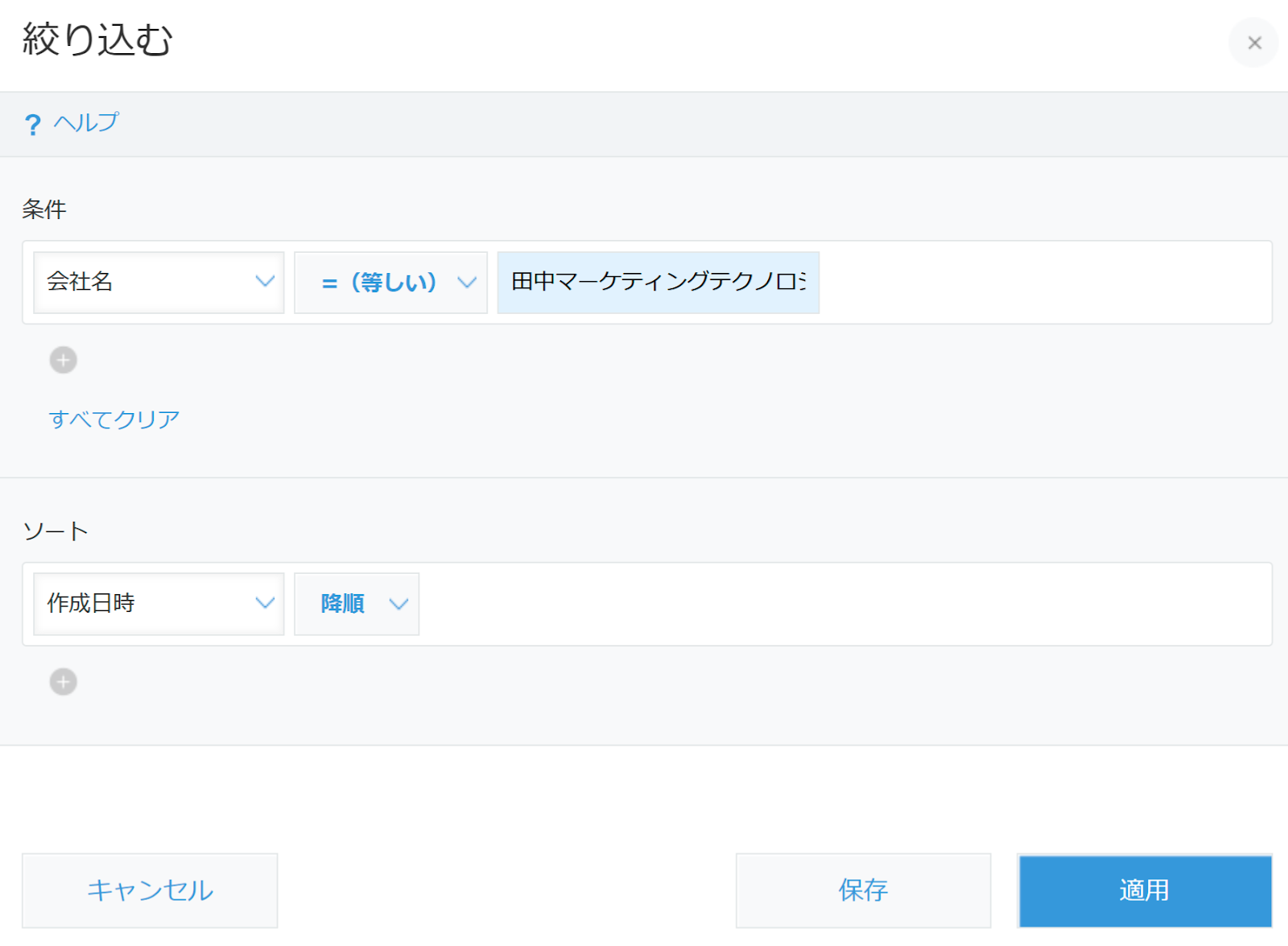
1フィールドだけならば良いかもしれません。
ただこれが「会社名」「担当者名」「確度」「製品名」「小計」と複数フィールドになるとどうでしょうか。
…各自設定するのはすこし面倒に感じるかと思います。
カスタマインを使うと…👀
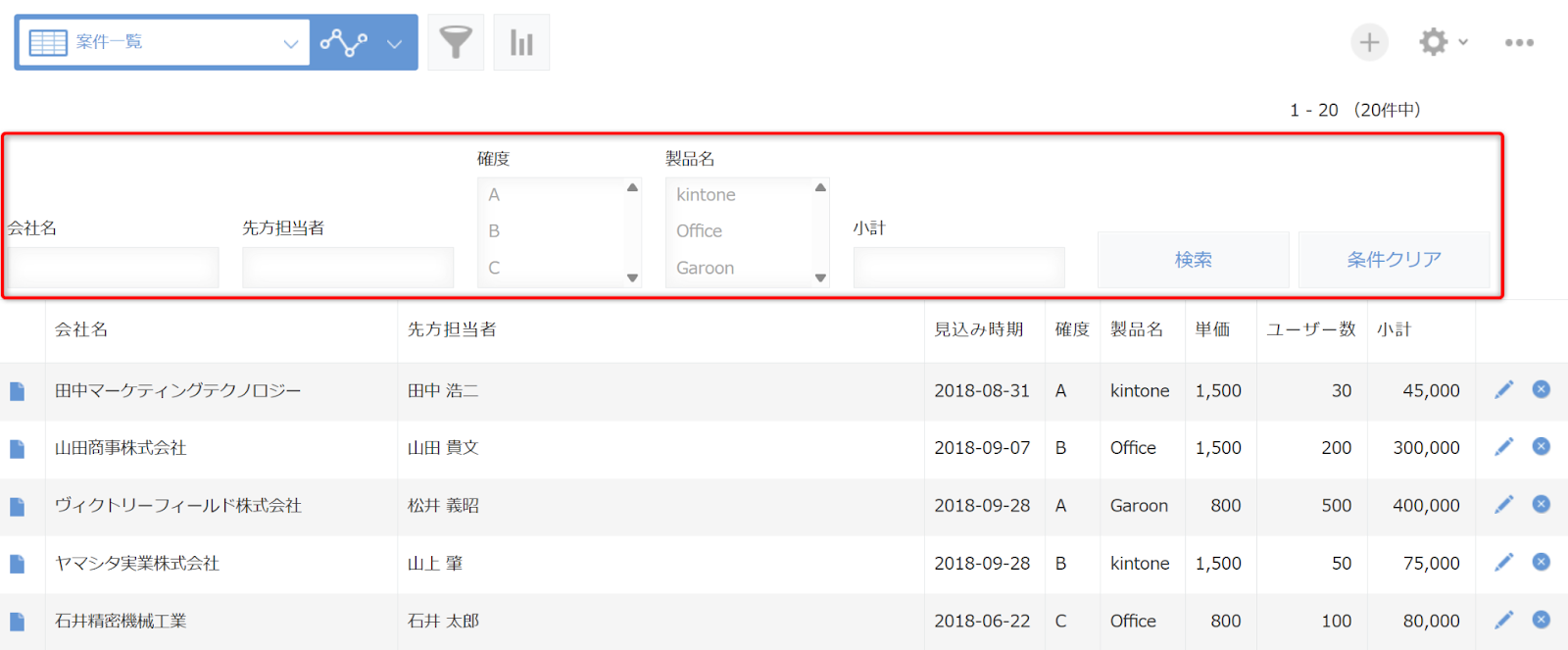
よく検索するフィールドに対する検索フォームを一覧画面上部に表示することができます!
これなら、検索したいときに一覧画面上で値を入力するだけなので、グッと作業が楽になるかと思います。
実際に「会社名」「確度」「製品名」で検索すると、ユーザーが検索フォームで入力した条件で『and』検索されて下記画像の結果となりました。
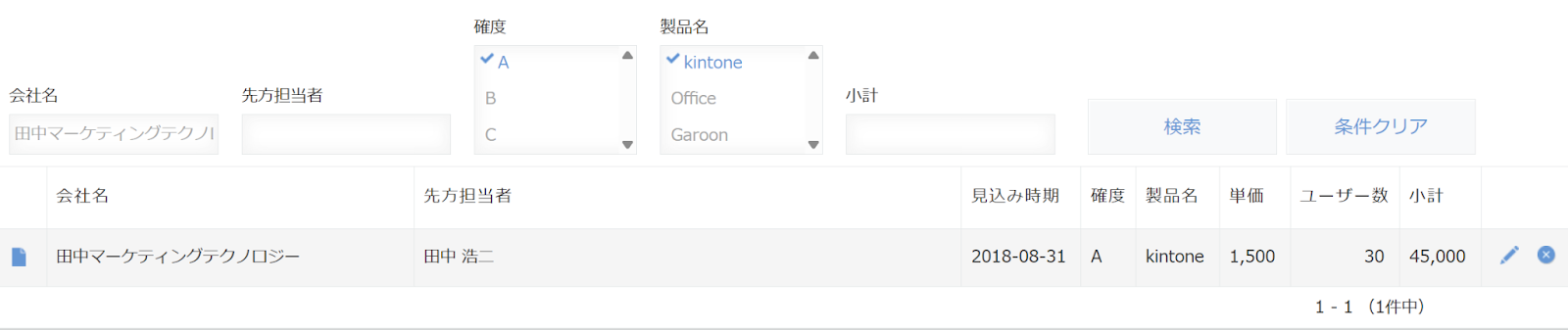
カスタマイズ設定もとっても簡単なので、検索でお悩みの方はぜひ一度お試しください♪

2.一覧画面にキーワードと数値の範囲で検索する検索フォームを設置
「1.一覧画面にキーワードで検索する検索フォームを設置」を見てお気づきになられたかもしれません。
そう、1 の検索フォームは数値の絞り込み条件が【=(等しい)】なのです…!
例えば「特定の顧客番号で検索したい」という場合は 1 のフォームで良いですが、「小計金額が10万円以上50万円以下のお客様を検索したい」といったように数値を範囲で検索したいケースもあるかと思います。
カスタマインは、こういった数値を範囲で検索したいニーズにももちろん対応しております!
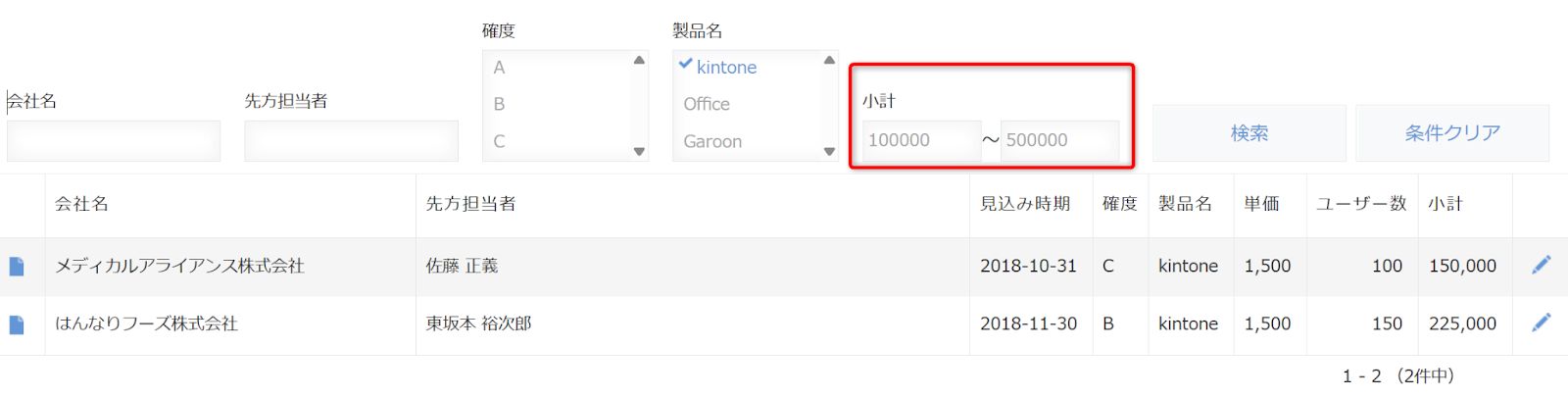
カスタマイズは「やること:一覧画面にキーワードと数値の範囲で検索する検索フォームを設置する」を設定するだけで完成です!

3.一覧画面に1つのキーワードで複数フィールドを検索する検索フォームを設置
続いて、1つのキーワードで複数のフィールドを検索できるフォームをご紹介します。
1,2 でご紹介した検索フォームでは検索するフィールドを指定する必要がありますが、この検索フォームを使うと特定のキーワードを1つ入力するだけで、対象のフィールドを一括検索できるようになります。
例えば、「会社名」「担当者名」の2つのフィールドを検索対象とします。
この時、検索キーワードに『ヴィクトリー』と入力し検索すると、「会社名」にその値が含まれるレコードが絞り込まれます。
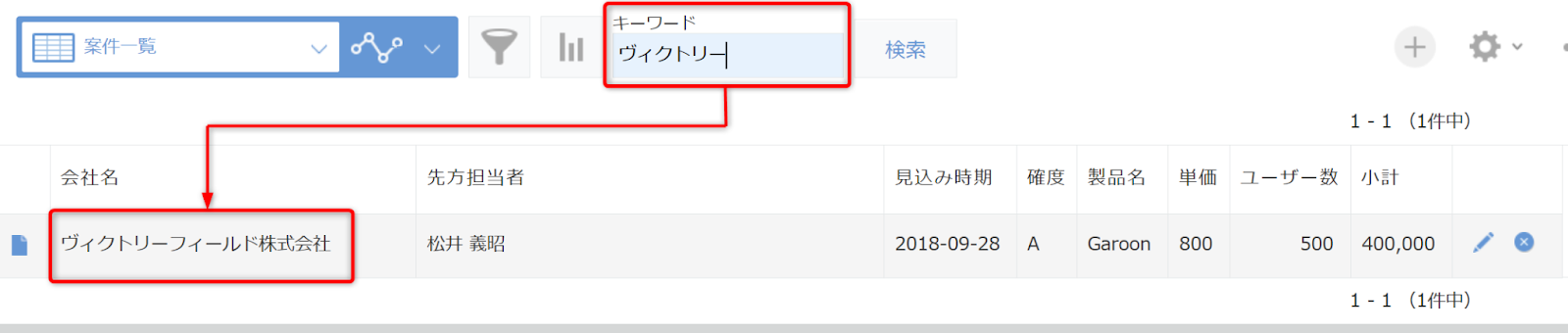
今度は検索キーワードに『山上』と入力し検索すると、「担当者名」にその値が含まれるレコードが絞り込まれました。
このように、1つのキーワードで「会社名」「担当者名」2つのフィールドを検索し、いずれかのフィールドでヒットするレコードを絞り込むことができます。
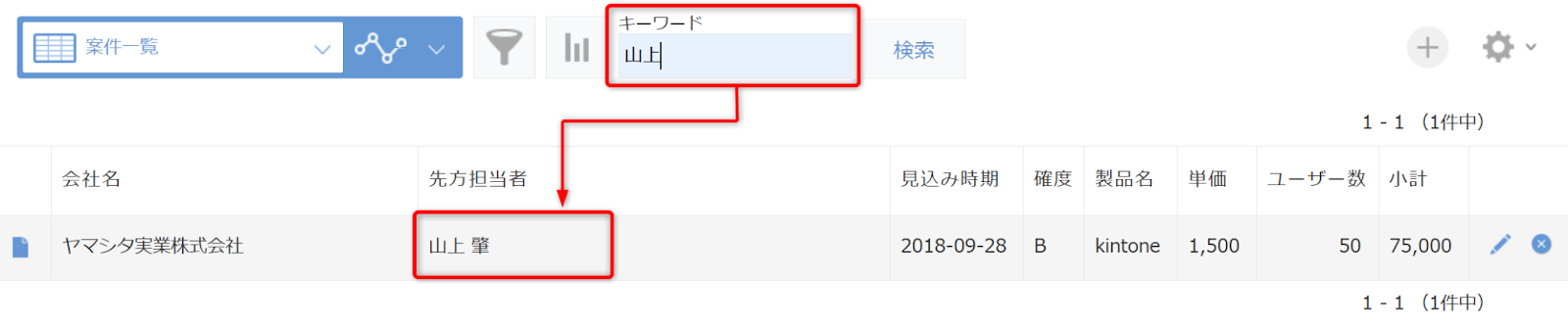
kintone基本機能の「アプリ内検索」と似た動きになりますが、検索結果がkintoneアプリの一覧画面で見える(=他フィールド情報も見て判断できる)点が、個人的なオススメポイントです(^^♪
▼アプリ内検索の場合
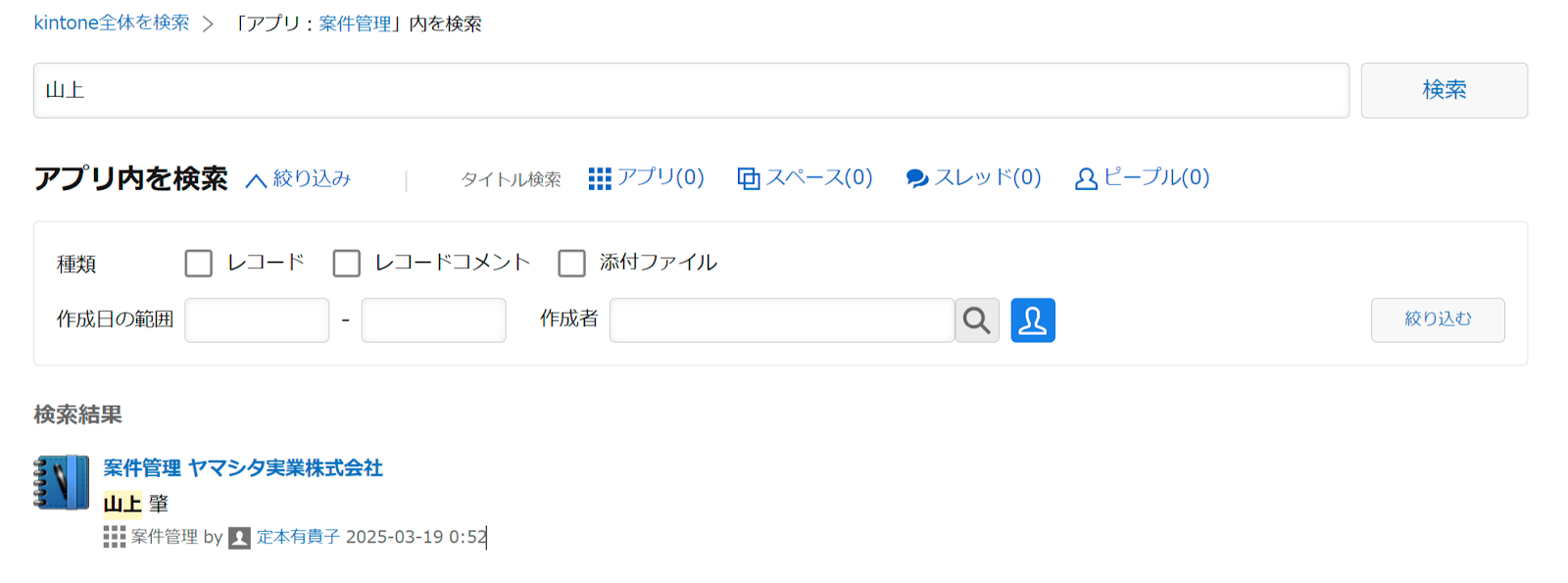
レコードの詳細画面に遷移しないと検索にヒットしたフィールド以外の情報を確認できない
カスタマイズは 1,2 同様に簡単で、「やること:一覧画面に1つのキーワードで複数フィールドを検索する検索フォームを設置する」を設定するだけで完成です。

4.日本語の一文字や英数字の部分一致での検索
1,2,3 では、カスタマインで実現できる検索フォームをご紹介しておりました。
ただ、検索フォームだけでは越えられないkintoneの仕様があります…
それは、文字列フィールドの値で検索を行う場合に
- 検索対象が英数字の場合、部分一致検索できない
- 検索対象が2文字以上の日本語の場合、1文字の検索はできない
といった仕様です。
※仕様の詳細については kintone FAQ をご確認ください。
しかし、日々kintoneを利用する中で
「顧客情報を、会社名やお名前の1文字から探したい」
「品番の一部分で探したい」
といったご要望があるかと思います。
そんな時には検索対象※の文字を分解した『検索用文字列』を作りましょう!
※検索対象を「会社名」としてご案内します
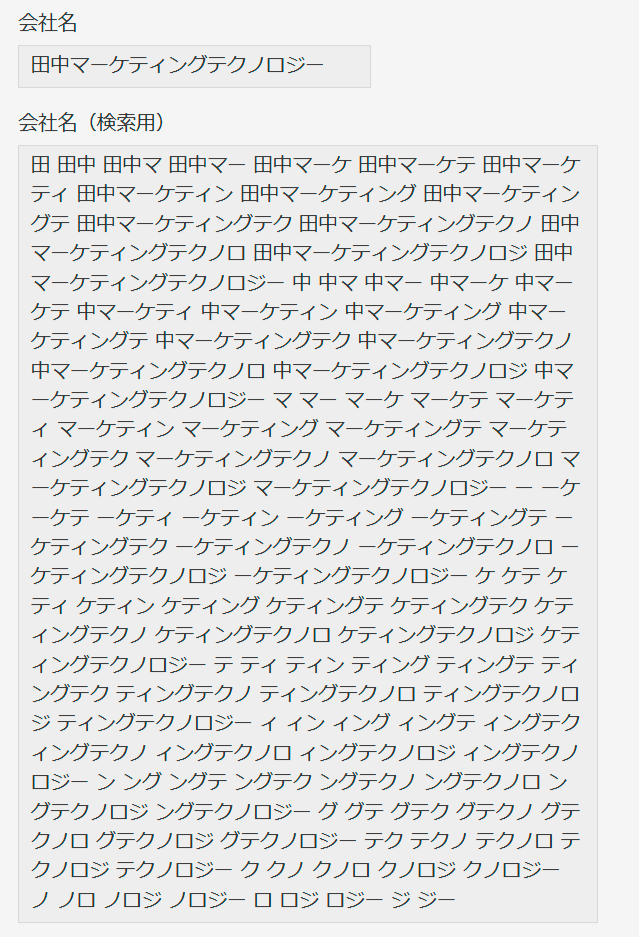
…手動で作るのは控えめに言ってやりたくないですね(:_;)
ご安心ください🌸
この検索用文字列を作るカスタマイズも、とっても簡単に作成いただけます。
kintoneアプリ側に検索用文字列をセットするための『文字列(1行)』フィールドを追加し、カスタマイズは「やること:検索用文字列を作成する」を設定すると完成です。

検索用文字列をセットしたフィールド「会社名(検索用)」を、今回ご案内していた1,2,3 での検索フォームの検索対象として設定いただくことで、日本語1文字・英数字の一部分での検索も可能になります°˖✧◝(⁰▿⁰)◜✧˖°
もちろん、kintone基本機能での検索にもご利用いただけます!
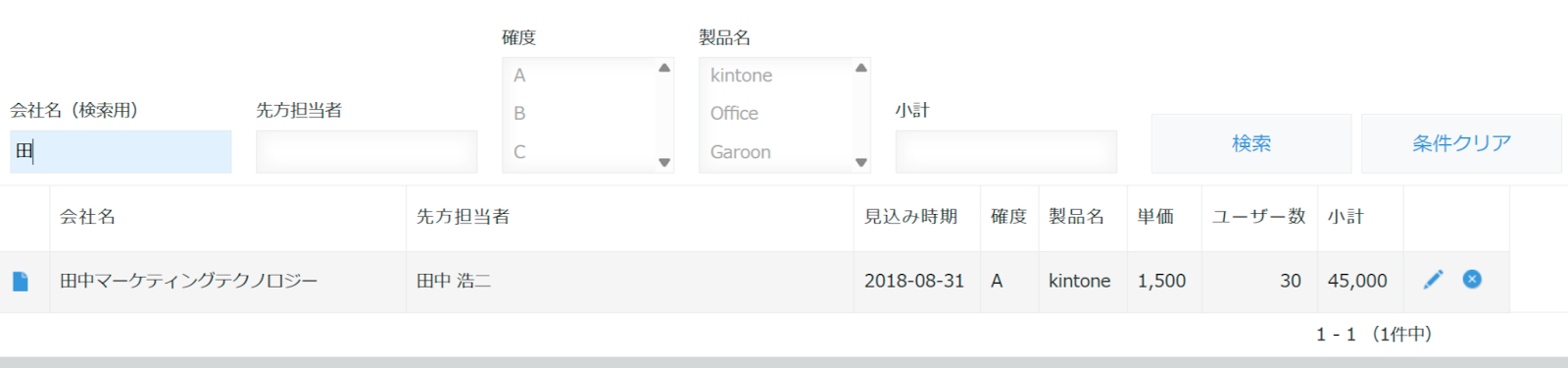
最後に
実は今回ご紹介したカスタマイズを、実際にkintone画面を操作しながらご確認いただけるデモサイトがあります!
少しでもご興味お持ちいただいた方は、ぜひ下記ページよりお試しくださいね。
▼gusuku Customine お手軽体験 ~きっとほしいが見つかるデモ100~
https://haisai.gusuku.io/demonstration
…『見た目をわかりやすく!』の「検索フォーム」「一文字検索」でご確認いただけます
…お手軽体験は無料でご利用いただけます
それではまたどこかでお会いしましょう~
投稿者プロフィール
-
"Customer Success/Inside Sales
主にgusuku Customineをご利用中のお客様向けサポートを行っています。"
最新の投稿
 gusuku2025年11月26日どうしてカスタマインでは「レコード削除」ができないの?
gusuku2025年11月26日どうしてカスタマインでは「レコード削除」ができないの? gusuku2025年11月4日2025年最後の開催!カスタマインユーザー交流会『ちむぐくる』を東京で開催しました!
gusuku2025年11月4日2025年最後の開催!カスタマインユーザー交流会『ちむぐくる』を東京で開催しました! gusuku2025年10月3日交流会の魅力がここに:名古屋開催ちむぐくるで二重ループカスタマイズを作ってみた
gusuku2025年10月3日交流会の魅力がここに:名古屋開催ちむぐくるで二重ループカスタマイズを作ってみた gusuku2025年8月29日にこちゃんマークで“推し”を決定!営業チームのアップデート情報共有術
gusuku2025年8月29日にこちゃんマークで“推し”を決定!営業チームのアップデート情報共有術






